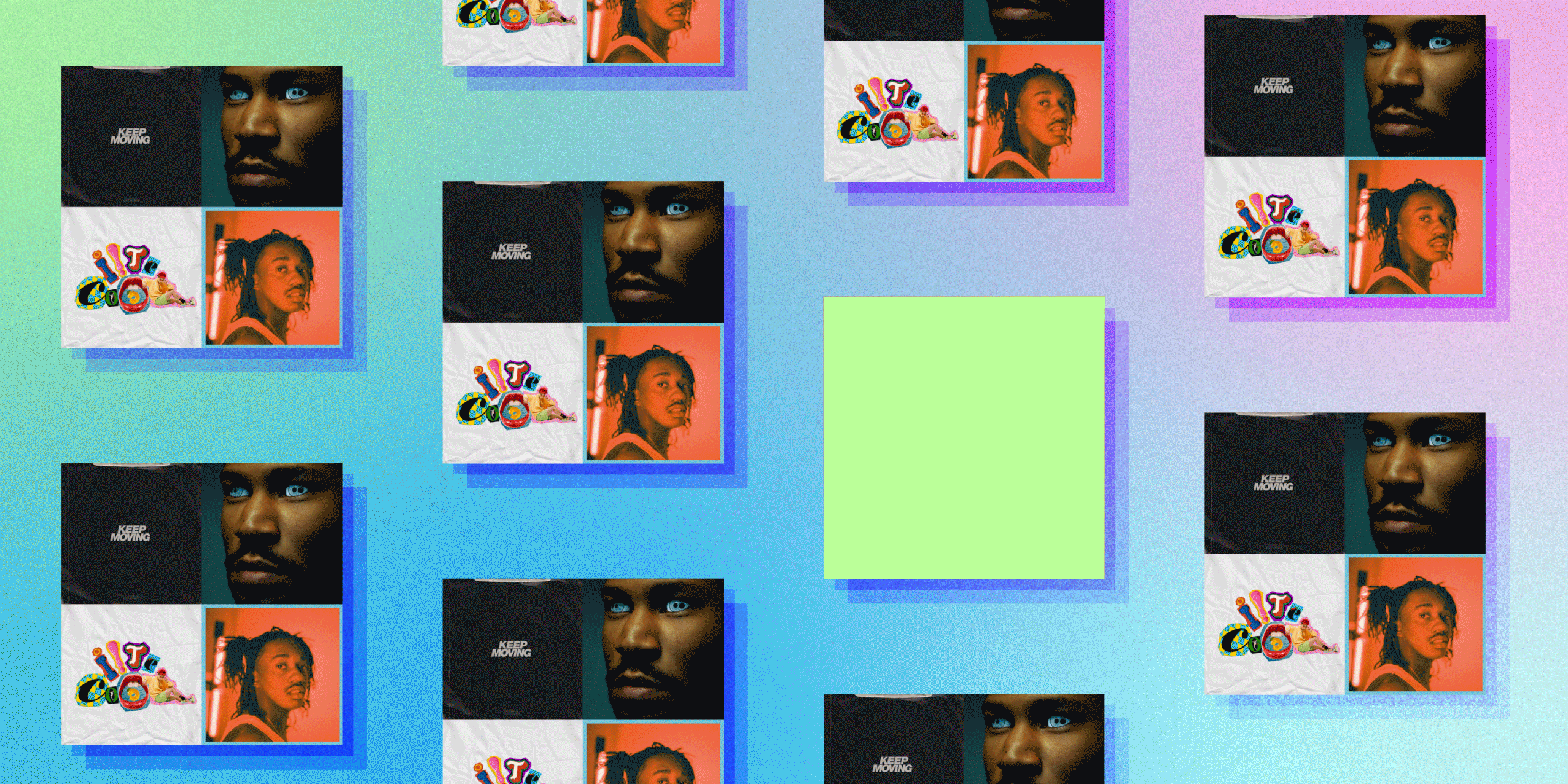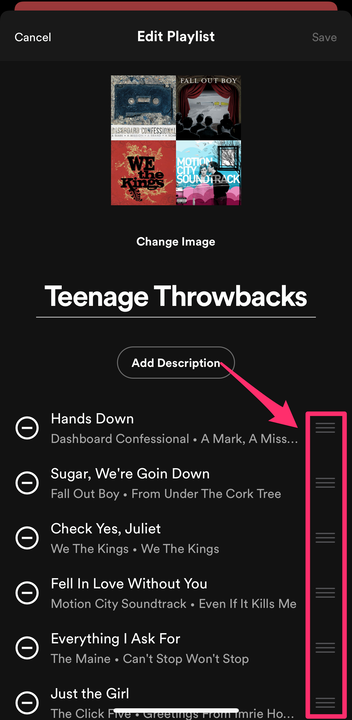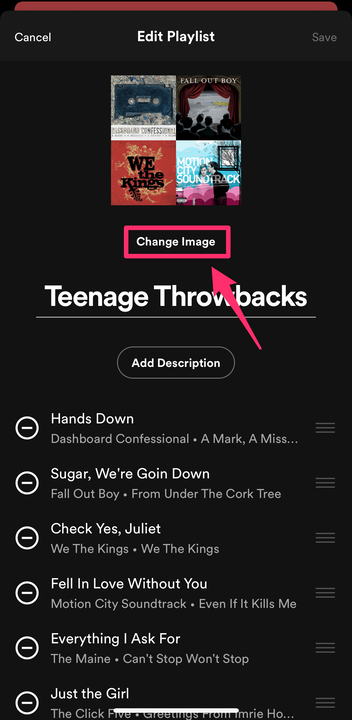Comment changer une image de liste de lecture Spotify
- Pour modifier une image de liste de lecture Spotify, réorganisez vos chansons préférées ou téléchargez une illustration originale.
- Par défaut, Spotify crée un collage en utilisant la pochette des quatre premières chansons d'une liste de lecture.
- Vous pouvez modifier la couverture de la liste de lecture dans l'application Spotify pour iPhone ou Android.
La création de listes de lecture personnalisées est l'un des principaux avantages d'un abonnement Spotify Premium. Que vous prépariez une liste de lecture « Strictly Beyonce » pour votre nettoyage hebdomadaire ou une bande-son de remise en forme pour vous aider à transpirer, Spotify vous permet de personnaliser vos listes de lecture en fonction de vous, de votre événement et de votre humeur.
Pour la couverture de la liste de lecture, vous avez peut-être remarqué que Spotify crée un collage à l'aide des pochettes d'album de certaines des chansons de votre liste de lecture. Si vous souhaitez modifier ou personnaliser la couverture d'une playlist, vous êtes au bon endroit. Voici comment c'est fait :
Comment changer une image de liste de lecture Spotify sur un iPhone
Par défaut, Spotify utilise les couvertures d'album des quatre premières chansons de votre liste de lecture pour créer le collage de couverture de la liste de lecture. Pour le changer, vous pouvez réorganiser l'ordre des chansons dans votre liste de lecture ou télécharger ou prendre une nouvelle photo.
1 Ouvrez l' application Spotify. Appuyez sur Votre bibliothèque et sélectionnez une liste de lecture que vous avez créée.
2 Appuyez sur l' icône à trois points au-dessus de la liste des chansons.
Appuyez sur les trois points pour modifier, télécharger ou ajouter des chansons à votre liste de lecture.
Emmaline Windeler/initié
3 Appuyez sur Modifier.
Dans la section Modifier, vous pouvez également supprimer des chansons, modifier le nom de votre liste de lecture ou ajouter une description.
Emmaline Windeler/initié
4 Pour réorganiser les chansons de votre liste de lecture, appuyez longuement sur les trois barres horizontales à côté d'une chanson, puis faites glisser votre doigt vers le haut ou vers le bas. Retirez votre doigt de l'écran pour déposer une chanson à sa nouvelle place. Une fois que vous êtes satisfait de la commande, appuyez sur Enregistrer.
Réorganisez les chansons à l'aide d'un simple geste de glisser-déposer.
Emmaline Windeler/initié
5 Pour télécharger une pochette personnalisée ou une photo, appuyez sur Modifier l'image sous la pochette actuelle. Appuyez sur Choisir dans la bibliothèque ou sur Prendre une photo. Pour l'option de bibliothèque, appuyez sur pour sélectionner une photo dans la bibliothèque d'images de votre iPhone, puis sur Choisir, puis sur Enregistrer.
Vous pouvez choisir une photo dans votre bibliothèque ou prendre une photo sur place avec l'appareil photo de votre iPhone.
Comment changer une image de liste de lecture Spotify sur un Android
Auparavant, les utilisateurs d'Android ne pouvaient télécharger que des pochettes personnalisées sur le site de bureau Spotify, mais ce n'est plus le cas. Semblable à l'application iPhone, les utilisateurs d'Android peuvent réorganiser les chansons des listes de lecture pour modifier la pochette ou télécharger une photo depuis leur appareil.
1 Ouvrez l' application Spotify. Appuyez sur Votre bibliothèque et sélectionnez une liste de lecture que vous avez créée.
2 Appuyez sur l' icône à trois points au-dessus de la liste des chansons.
3 Appuyez sur Modifier la liste de lecture.
4 Pour réorganiser les chansons de votre liste de lecture, appuyez longuement sur les trois barres horizontales à côté d'une chanson, puis faites glisser votre doigt vers le haut ou vers le bas. Retirez votre doigt de l'écran pour déposer une chanson à sa nouvelle place. Une fois que vous êtes satisfait de la commande, appuyez sur Enregistrer.
5 Pour télécharger une pochette personnalisée ou une photo pour la couverture de l'album, appuyez sur Modifier l'image sous la pochette actuelle. Appuyez sur Choisir une photo ou Prendre une photo. Si vous choisissez une photo, appuyez pour sélectionner une image dans la photothèque de votre Android, puis sur Utiliser la photo, puis sur Enregistrer.